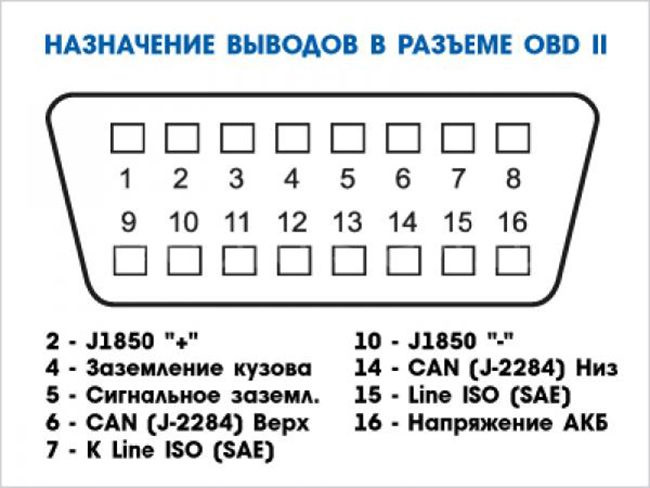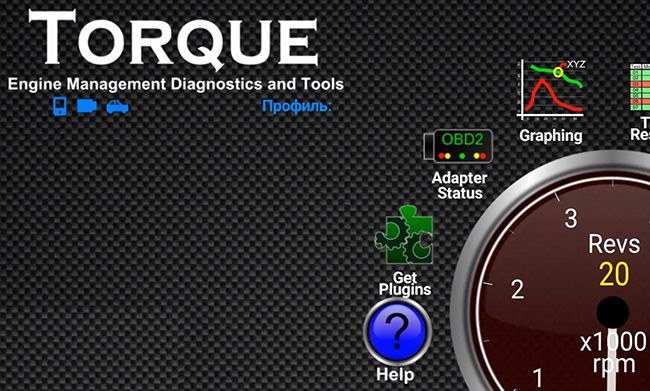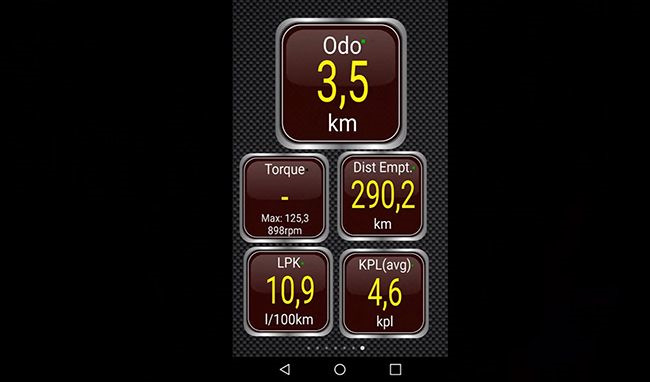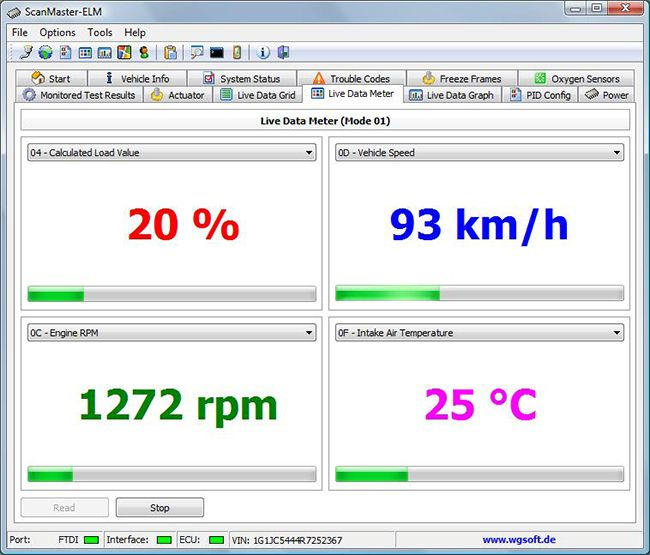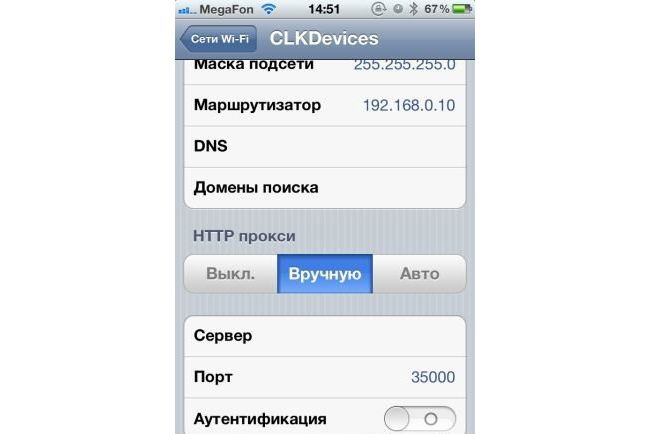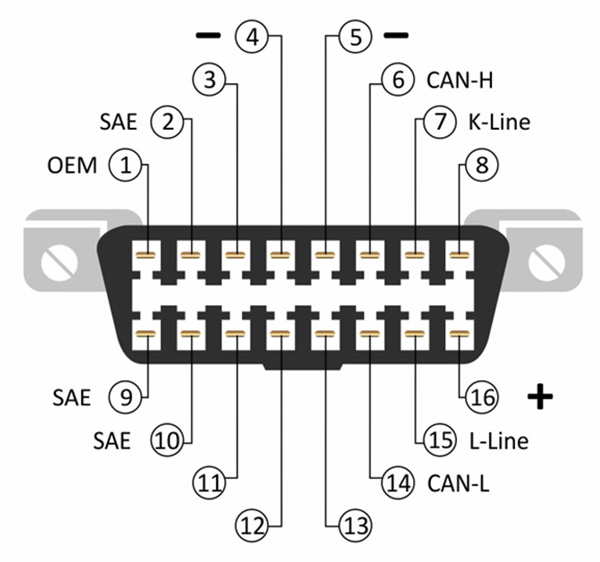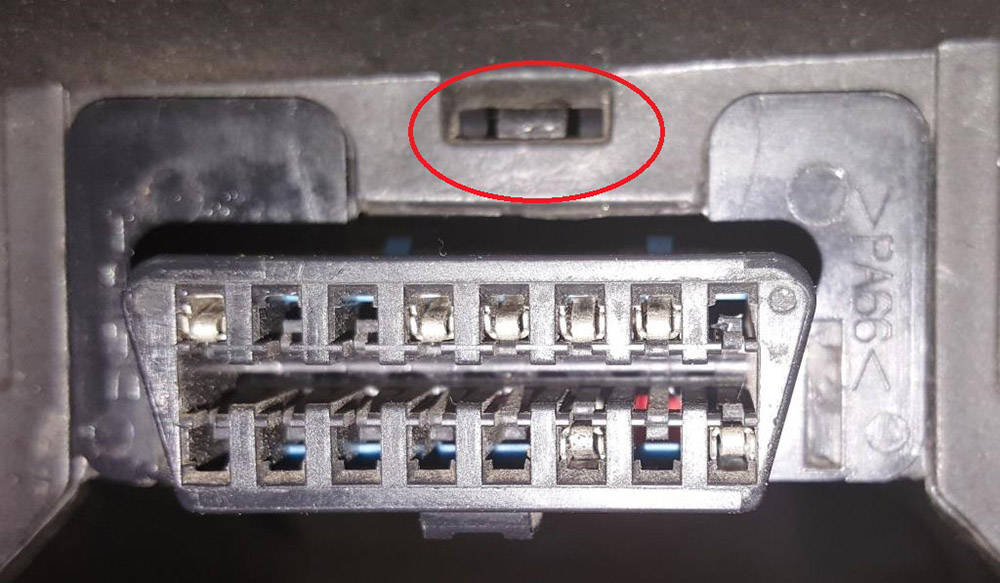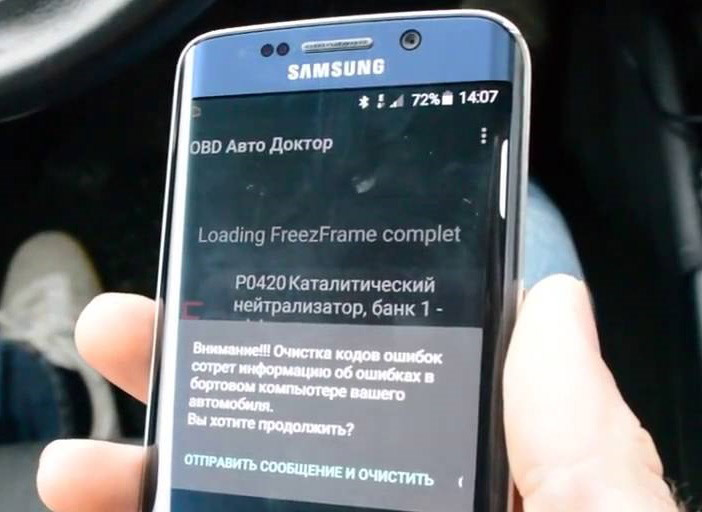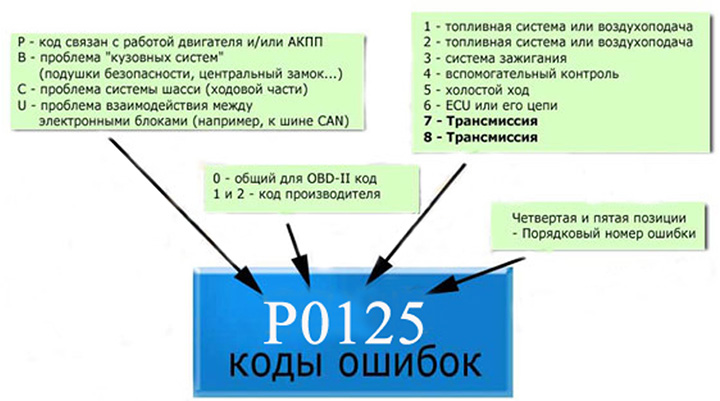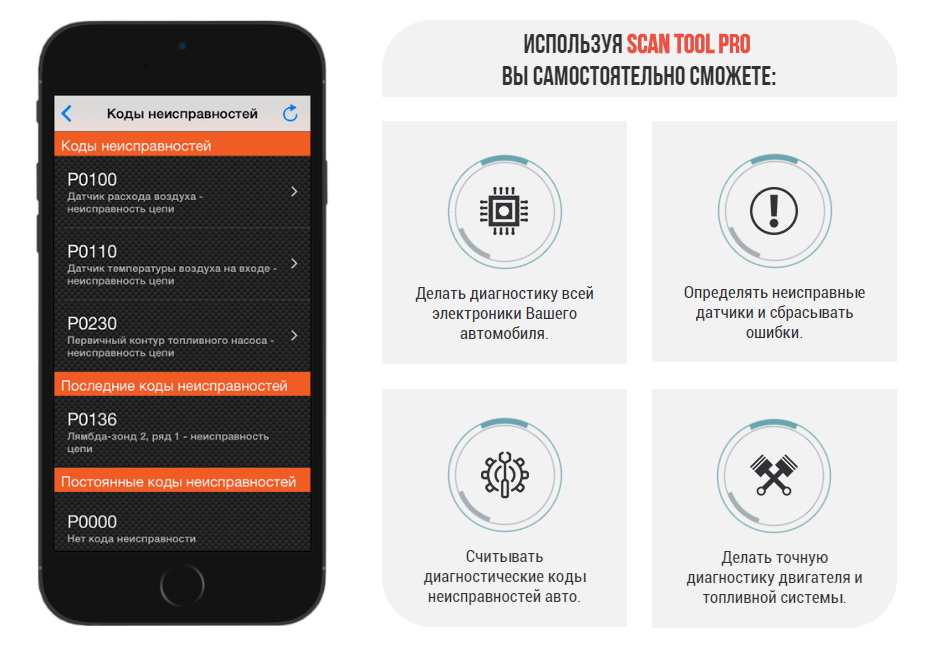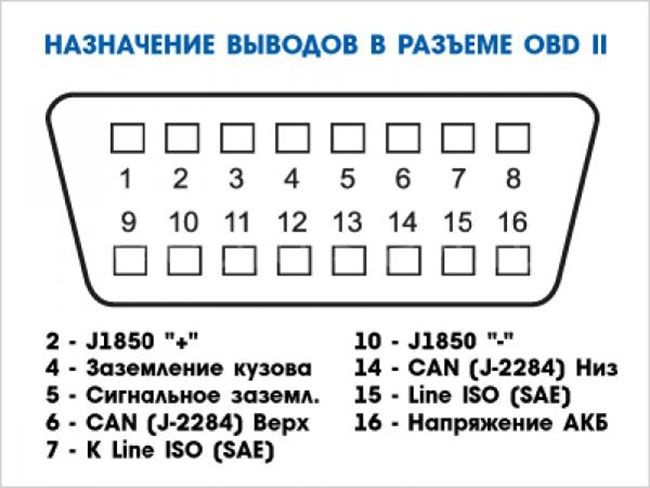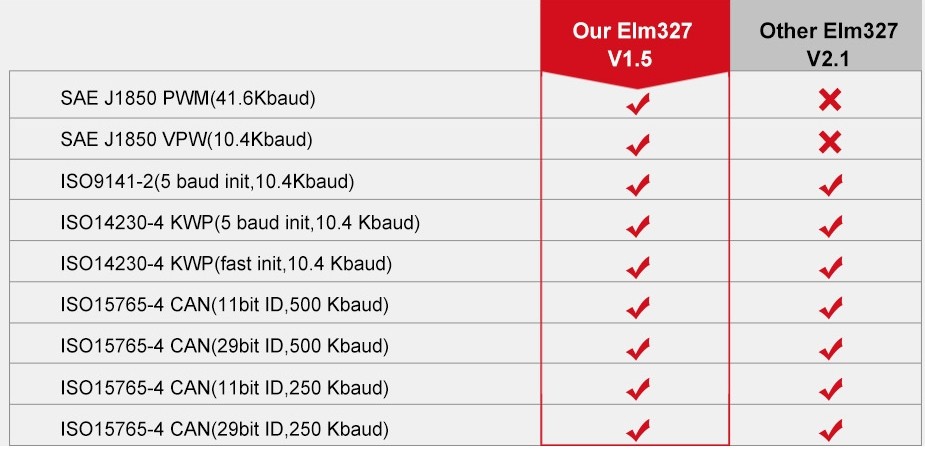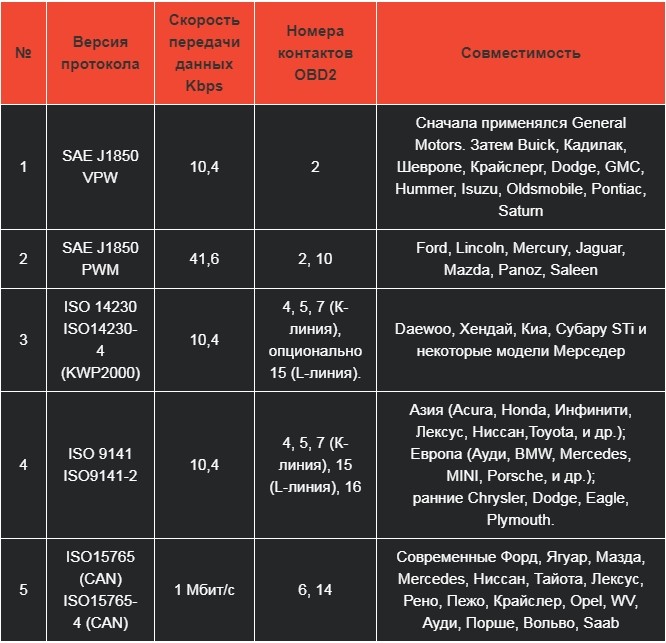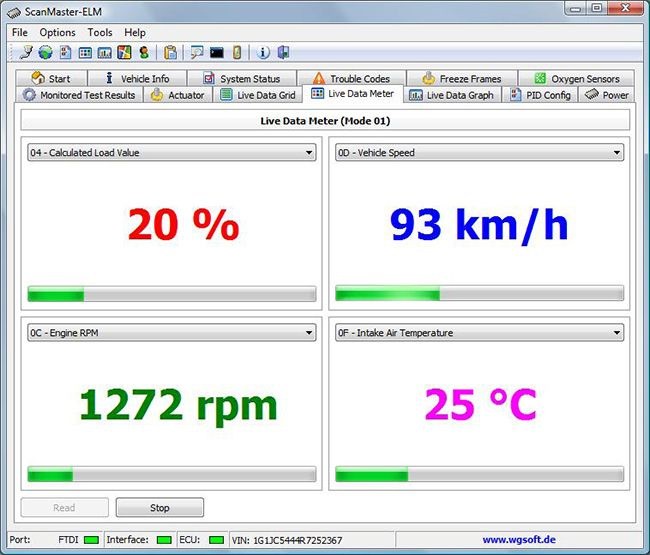OBD (On-Board Diagnostic) обозначает диагностику и контроль основных узлов автотранспортного средства (шасси, двигателя и некоторых вспомогательных устройств). Для проведения самостоятельной проверки систем чаще всего используется диагностический адаптер ELM327 – компактный прибор, который передает данные о работе авто в режиме реального времени. Все что необходимо для использования ЕЛМ – это ПК, работающий на ОС Windows, телефон или планшет на Андройд или iOS. Если говорить о том, как пользоваться ELM327, то справиться с подключением девайса сможет даже начинающий автовладелец.
Однако прежде чем приступить к эксплуатации устройства, необходимо уточнить совместимость сканера для диагностики с вашим автомобилем.
С какими автомобилями совместим сканер
Чтобы определить какой автосканер подходит для личного авто, достаточно определить протоколы обмена данными. Для этого необходимо взглянуть на колодку OBD-2 и уточнить, какие контакты на ней присутствуют:
Наличие контакта 7 (K-Line) говорит о том, что для диагностики используется протокол ISO 9141-2. Такие диагностические разъемы используются в автомобилях азиатского и европейского производства.
Выводы 4, 5, 7, 15 и 16 свидетельствуют о протоколе ISO14230-4KWP2000, который обычно используется на машинах Daewoo, KIA, Hyundai, Subaru STi и на некоторых моделях Mercedes.
Во всех описанных выше случаях можно смело пользоваться сканером ELM327. Кроме этого, он будет беспрепятственно работать с протоколами:
SAE J1850 PWM/VPW;
ISO 15765-4 CAN 29/11 bit 250/500 Kbaud;
SAE J1939.
Как правило, автосканер ELM327 без проблем устанавливается и подключается на любой автомобиль.
Как подключить на Android
Для подключения сканера ELM327 используется специальное гнездо, которое расположено под рулевой колодкой автомобиля (в салоне).
Полезно! Если сканер устанавливается на ВАЗ и прочие отечественные авто до 2006 года выпуска, то, скорее всего, потребуется воспользоваться переходником или адаптером.
Далее, необходимо:
Скачать в Google Play небольшую утилиту Torque. Это приложение считается самым лучшим, так как оно позволяет дополнительно считывать ошибки систем авто.
Подключить ELM327 в соответствующий разъем.
Завести двигатель авто.
Активировать блютуз на мобильном устройстве.
Зайти в настройки смартфона и перейти в «Беспроводные сети Bluetooth».
Нажать на «Поиск нового оборудования».
Дождаться, пока на экране телефона не отобразится список доступных устройств.
Выбрать из них OBD 2 и соединиться с ним. Для этого требуется указать специальный код сопряжения, чаще всего это 1234 или 0000.
Когда подключение ELM 327 bluetooth будет завершено, можно переходить к настройкам. Для этого заходим в Torque и выбираем «OBD 2 настройки адаптера».
Далее, необходимо выбрать устройство Bluetooth, то есть сам сканер ELM 327.
Через некоторое время установится соединение, и можно будет приступать к диагностике систем автомобиля.
Интерфейс программы
Если говорить про ELM 327 interface OBD 2, то он интуитивно понятен. После установки подключения необходимо дождаться, пока мигающая иконка с изображением автомобиля не перестанет моргать. Если все было правильно, то, устройство сразу начнет работать.
Разберемся, как пользоваться автосканером, а точнее, какие из иконок программы Torque нас будут больше всего интересовать:
OBD Check Fault Code – позволяет считать и расшифровать возможные ошибки автомобиля.
Realtime Information – счетчики, отображающие показатели параметров двигателя в реальном времени. Пользователь может самостоятельно выбирать и добавлять счетчики, которые ему нужны. Для этого необходимо нажать «Добавить экран».
Map View – отображает маршрут передвижения.
Во время движения автомобиля водитель может смотреть за показателями датчиков давления, скорости, расхода топлива и многого другого.
Если же вы хотите получать более развернутые данные о системах авто, то рекомендуется подключиться к сканеру ЭЛМ через ПК.
Как подключить на Windows
Чтобы разобраться, как подключить сканер к компьютеру необходимо скачать программу ScanMaster.
Полезно! Перед использованием программы, скачанной из сети, ее нужно правильно установить. Для этого, сначала найдите файл с названием «Key» или «Keygen» и сгенерируйте ключ доступа. После этого можно запускать установочный файл с расширением «.exe».
После этого необходимо:
Подключить сканер в разъем в автомобиле.
Завести двигатель машины.
Зайти в панель управления компьютера и перейдите в раздел «Устройства Bluetooth».
Нажать «Добавить устройство» и установить галочку рядом с «Устройство готово к обнаружению» и выбрать «Далее».
Некоторое время будет осуществляться поиск доступных устройств, после чего автосканер подключится к ноутбуку.
Повторно нажать «Далее».
В появившемся окне необходимо вбить один из стандартных кодов: 0000, 1111, 1234 или 6789.
Снова нажать «Далее».
Дождаться автоматической интеграции устройства с ПК и нажать «Готово».
На этом установка ПО для сканера завершена.
Если вы являетесь ярым поклонником яблочной продукции, и вариант подключения к ПК или смартфону Android вас не устраивает, то стоит приобрести специальную модель ELM 327 Wi-Fi, которую можно подключить к любому iOS устройству.
Как подключить к iPhone или iPad
Чтобы заполучить свой собственный диагностический центр для проверки работы автотранспортного средства не обязательно подключаться к сканеру через блютуз. Более современные модели ЕЛМ оснащены Wi-Fi модулем, который позволяет использовать для получения данных практически любое портативное устройство.
Рассмотрим, как установить такое соединение:
Подключить сканер к разъему в авто.
Зайти в раздел, отвечающий за настройки беспроводного соединения и выбрать сеть «CLKDevices».
Справа будет синяя стрелка, на которую необходимо нажать.
В появившемся окне нужно ввести данные адреса IP и маршрутизатора: 192.168.0.11. Также нужно указать стандартную маску подсети: 255.255.255.0.
Чуть ниже необходимо указать порт 35000.
На этом настройка заключена. Зная, как пользоваться сканером ELM 327, достаточно установить любое приложение для быстрой диагностики и прописать в ее настройках те же самые параметры IP и порта.
Однако стоит учитывать, что при настройке частных сканеров могут возникнуть трудности.
Наиболее частые ошибки при подключении
Проблемы, которые могут возникнуть при соединении:
Сканер не подключается к ЭБУ. Такое может случиться по нескольким причинам: прибор не подходит для марки/модели авто, неверно подобран переходник или программа. Иногда водитель забывает пройти инициализацию. Реже подключения не происходит из-за банальной механической поломки – вышел из строя предохранитель, который отвечает за работу разъема OBD II.
ELM327 не показывает данные в реальном времени (например, расход топлива). Дело в том, что данная функция доступна только во время движения автомобиля.
Автосканер не считывает или не сбрасывает ошибки. Часто для активации устройства нужен работающий двигатель, поэтому достаточно просто запустить мотор. Некоторые дешевые модели ELM327 не умеют обнулять ошибки ABS, это решаемо, но требуется модификация прибора.
В заключении
ELM327 – это компактный девайс, который позволит значительно сэкономить на диагностике автомобиля, он прост в использовании и позволяет выводить данные почти на любой ПК или телефон. Тем не менее, перед тем, как самостоятельно подключать автосканер, стоит изучить видео, в котором наглядно показан процесс использования ЕЛМ.
avto-moto-shtuchki.ru/jel…-avtoskanerom-elm327.html
ПРиобрести можно здесь ru.aliexpress.com/item/Ne…042311.0.0.75a633edQKKQsR
ЗА 235 р
Длительное время поиск неисправностей автомобиля при нестабильной работе его систем был нетривиальной задачей, с которой нередко не справлялись даже работники СТО и автосервисов, обладающих значительным опытом, навыками и знаниями об устройстве автомобиля. Задача усложнялась ещё и потому, что каждый автопроизводитель старался использовать собственные наработки, в той или иной мере не способствующие стандартизации автомобильной отрасли в целом. С появлением электронных датчиков и цифровых блоков управления проблема диагностирования сдвинулась с мёртвой точки. Но и здесь разнообразие стандартов требовало от ремонтников приобретения большого количества приборов, понимающих коды ошибок и систему команд, описывающих работу двигателя и других систем, отличающихся для разных марок/моделей авто. Принятие стандарта ODB2 (сначала на американском рынке, а впоследствии – повсеместно) позволило упорядочить значительную часть информации, выдаваемой бортовым компьютером в результате съёма показаний датчиков. Появление автосканеров, ориентированных на протокол ОДБ2, не заставило себя ждать, и в настоящее время именно такие девайсы получили самое широкое применение.
Попытки автоматизировать средства диагностики предпринимались с момента появления бортовых компьютеров в середине 70-х годов. Собственно говоря, компьютерами эти устройства назвать было сложно, этот термин появился гораздо позже. Электронные блоки управления работой силовых агрегатов уже тогда имели примитивные средства самодиагностики, но использовать их могли исключительно специалисты посредством замыкания определённых контактов разъёма ЭБУ. О необходимости унификации обмена данными между автомобильной периферией и блоком управления заговорили в начале 80-х, и именно тогда была предпринята первая попытка реализации этой идеи. Специалисты General Motors разработали протокол обмена данными с использованием интерфейса ALDL собственной разработки, который первоначально использовался только на автомобилях данного бренда. После усовершенствований протокола в 1986 году, направленных на увеличение скорости и объёмов обмена данными, на него обратили внимание другие автопроизводители, а в 1991 году в Калифорнии, где из-за загрязнённости воздуха экологи начали бить тревогу, был введён регламент, согласно которому все продаваемые в этом штате автомобили должны были использовать протокол OBD1.
Хотя первоначальная направленность стандарта была экологической (слежение за выхлопом), он был встречен специалистами сервисных центров с энтузиазмом. Но только через пять лет появилось вторая версия протокола, в которой уже регламентировались и стандартизировались и протоколы ошибок, и используемые разъёмы, и месторасположения разъёма. Действие стандарта было распространено на все продаваемые в США автомобили, поэтому европейские и азиатские автопроизводители, желающие продавать в Северной Америке свою продукцию, также были вынуждены принять протокол OBD2. В 2004 году, когда стандарт распространился и на дизельные авто, протокол дополнили спецификациями Controller Area Network, направленными на стандартизацию шины обмена информацией.
Интерфейс OBD2
Под этим ёмким понятием следует понимать:
- собственно разъём для подключения периферии и датчиков,
- электрические подключения (провода, колодки);
- систему управляющих команд для передачи цифровых данных между ЭБУ и программно-аппаратными средствами диагностики;
- стандарты, касающиеся схематики разъемов (в частности, распиновки диагностического разъема ОБД2).
Общепризнанная геометрия разъёма – трапециевидный корпус в шестнадцатипиновом исполнении, однако, именно таких стандартных параметров придерживаются не все автопроизводители: на многих грузовиках используются разъёмы других форм и размеров, но с обязательным соответствием правилам использования шин передачи данных. Даже на некоторых моделях Mazda вплоть до 2003 года использовался разъём, не соответствующий протоколу по форме. Впрочем, не регламентируется стандартом, и где должен быть расположен разъём ODB2. Единственная рекомендация – он должен находиться на расстоянии, не превышающем 1 метр от рулевой колонки, то есть в пределах прямой досягаемости рук водителя. Неудивительно, что общепризнанного места установки разъёма нет. Его располагают:
- под приборной панелью (слева от руля);
- в районе разъёма для пепельницы;
- под заглушками, которые обычно имеются на консоли всех современных авто;
- под кронштейном ручного тормоза;
- во внутреннем пространстве подлокотника.
Для конкретной модели местоположение диагностического разъёма можно узнать из справочного руководства или, погуглив в интернете.
Распиновка разъёма OBD2
Как уже отмечалось, стандартом предусматривается использование разъёма трапециевидной формы с 16 пинами, почти половина из которых зарезервирована для самостоятельного использования автопроизводителями. Схема контактов (распиновка ОБД2 разъёма) представлена на следующем рисунке:
Назначение контактов:
- зарезервировано для автопроизводителей;
- SAE-J1850/1850 (+);
- зарезервировано для автопроизводителей;
- заземление кузова автомобиля (масса);
- сигнальное заземление;
- высокоскоростная CAN-шина;
- двунаправленная шина K-Line;
- зарезервировано для автопроизводителей;
- низкоскоростная CAN-шина;
- SAE-J1850/1850 (-);
- зарезервировано для автопроизводителей;
- зарезервировано для автопроизводителей;
- зарезервировано для автопроизводителей;
- высокоскоростная CAN-шина;
- шина стандарта L-Line;
- плюсовой контакт питания от АКБ.
Поскольку наиболее распространёнными протоколами обмена данными в автомобиле считаются CAN/K-Line/L-Line, именно эти контакты задействованы в большинстве случаев. Схема взаимодействия между ЭБУ и отслеживаемыми блоками следующая: бортовой компьютер посылает сигналы на датчики и исполнительные устройства по указанным шинам в соответствии с протоколом ОБД2, получая от них данные о неисправностях и отклонениях в работе в закодированном виде (опять же в полном соответствии со стандартом). Автосканеры опрашивают ЭБУ, получая и декодируя эти данные, выводя их на встроенный дисплей или внешнее устройство. Наличие зарезервированных шин предполагает подключение внешних устройств, диагностирование которых стандартом не предусмотрено. Достаточно часто именно такие устройства становятся причиной неработоспособности автосканера.
Поскольку основная шина – CAN, обычно именно её обрыв или КЗ и становятся причиной отсутствия связи между диагностическим устройством и блоками управления (например, АБС, кузовными элементами, подушками безопасности). Их неправильное подключение и может вызвать замыкание CAN-шины. Проблему решают, поочерёдно отключая эти устройства. Редко, но бывает, что в автомобиле работает нештатная автомагнитола (или медиацентр), которая закорачивает другую востребованную шину – К-Line. Проверяют это аналогичным образом, отключив магнитолу. Впрочем, распиновка диагностического разъема ОБД2, выполненная в заводских условиях, не должна приводить к возникновению подобных проблем, независимо от количества дополнительных устройств, диагностирование которых не предусмотрено базовой частью протокола. А вот самостоятельное подключение любого нештатного устройства может вызвать неработоспособность диагностического оборудования.
Подключение сканеров к нестандартному разъёму
Схема распиновки OBD2 разъёма предусматривает использование конкретных шин для конкретных целей, но некоторые автопроизводители, придерживаясь стандартной распиновки, не соблюдают общепринятый формат разъёма. Особенно это касается грузового транспорта, но нередко можно встретить и легковые авто (в большинстве случаев – произведённых до 2000 года), у которых диагностический разъём имеет нестандартный вид. В таких случаях прибегают к использованию соответствующих переходников, которые достаточно сложно найти в обычных автомагазинах, но легко – в интернете. Если приобрести подходящий переходник затруднительно, достаточно иметь схему распиновки разъёма ОБД вашего транспортного средства, чтобы изготовить его самостоятельно (при наличии навыков обращения с паяльником и знаний основ электротехники). Опять же, схему перекоммутации контактов диагностического разъёма можно найти в сети.
Для профессиональных автосервисов лучше воспользоваться наборами переходников, в состав которых входит от шести до двух десятков различных переходников. При их использовании нестандартный разъём переходника подключается к ОБД порту ЭБУ, второй разъём – к порту диагностического кабеля (как вариант – непосредственно в автосканеру). Встречаются и такие ситуации, когда использование переходника не позволяет произвести диагностику из-за того, что ЭБУ просто не поддерживает работу по OBD-протоколу. В этом случае (речь идёт о возрастных авто) следует искать соответствующий сканер.
Подключение автосканеров к Android-устройствам
Эту процедуру можно выполнить, используя беспроводное соединение через Wi-Fi или Bluetooth. Наиболее распространённый в нашей стране сканер-адаптер ELM327 позволяет использовать только Bluetooth соединение, но есть множество бюджетных автосканеров с функцией Wi-Fi, поэтому рассмотрим сначала именно этот вариант. Если вы являетесь обладателем достаточно древнего смартфона (например, работающего под Андроид 2.2), вы не сможете использовать Wi-Fi-соединение по причине отсутствия поддержки в этой версии операционки ad-hoc-сетей. Проблема решается установкой соответствующего приложения. Порядок действий при подключении адаптера к смартфону:
- Подключаем сканер к разъёму OBD-2 на ЭБУ, ждём примерно 20 секунд. Если на автосканере начали мигать светодиоды – можно приступать к его подключению к Андроид-устройству.
- Запускаем на смартфоне сканирование Wi-Fi сетей, в появившемся списке должна иметься запись типа WiFi_OBD2 или её вариации.
- Нам необходимо выполнить некоторые настройки, для чего зажимаем наименование появившейся сети, а выпавшем меню выбираем пункт «Изменить сеть».
- На появившемся экране ставим галочку напротив пункта «Дополнительные параметры».
- Жмём на параметр «Настройки IP», переходим по вкладке «Пользовательские» (или «Статические»).
- Вручную вводим IP-адрес, который должен начинаться с 192.168.0, а последняя цифра должна быть больше 10, поскольку по умолчанию адрес 192.168.0.10 присваивается самому автосканеру.
- Нажимаем кнопку «Сохранить» – если всё сделано правильно, статус сети изменится на «Подключено».
- Остаётся только установить приложение, позволяющее работать с диагностическим устройством, запустить и настроить его. В качестве примера рассмотрим распространённую программу Torque.
- В пункте меню «Состояние адаптера» выбираем подпункт «Настройки».
- В появившемся меню выбираем пункт «Настройки адаптера OBD».
- Жмём «Тип подключения», выбираем сеть WiFi.
- Программа сама должна определить адрес сканера (192.168.0.10), если это не так – прописываем его вручную, а в графе «Порт» указываем значение 35000.
- Настройки выполнены, можно приступать к работе с диагностическим устройством.
А теперь рассмотрим процедуру подключения адаптера OBD2 к смартфону через Bluetooth.
Алгоритм подключения будет следующим:
- сначала подключаем сканер к разъёму OBD-2 на ЭБУ;
- включаем смартфон, запускаем поиск доступных соединений;
- появится список устройств со включённым Bluetooth, выбираем наш адаптер;
- вводим код (пароль) подключения, который можно узнать из документации к автосканеру.
Если документация утеряна, можно попытаться ввести следующие пароли, один из которых может оказаться валидным:
- 0000;
- 9999;
- 1234;
- 6789.
Если связь между смартфоном и сканером не устанавливается, чтобы исключить причину неправильного пароля, попробуйте подключить ELM327 к другому смартфону. Если получится – причина не в коде, а в особенностях реализации микроконтроллера самого сканера – нередки случаи, когда он отказывается работать с мобильным устройством, но хорошо коннектится к ноутбуку. Другая распространённая причина отсутствия связи между устройствами – ограниченный лимит времени, выделяемого на обнаружение Bluetooth-устройства, поэтому поиск на смартфоне автосканера семейства ELM327 лучше производить не позже чем через минуту после подключения последнего к разъёму OBDII – в этом случае проблем со временем обнаружения сети возникнуть не должно.
Подключение сканера к ПК с ОС Windows
Хотя всё большее количество пользователей использует смартфон в качестве миниатюрного персонального компьютера, а тенденция к увеличению размера экрана просматривается достаточно чётко, именно последний фактор часто играет решающую роль при выборе периферии, используемой для диагностики состояния автомобиля. Всё-таки 5 и 15 дюймов – это ощутимая разница, да и в вычислительной мощи смартфоны пока явно уступают своим старшим собратьям. В то же время просмотр некоторых режимов работы агрегатов автомобиля требует одновременного наблюдения как минимум за двумя разными показателями датчиков, чтобы увидеть существование или отсутствие определённой зависимости между ними. Сделать это на смартфоне не удастся, поэтому профессионалы предпочитают проводить диагностику на ноутбуке или стационарном компьютере.
Не возбраняется это делать и рядовым автолюбителям – ноутбуком сегодня никого не удивишь, а его подключение к автосканеру практически ничем не отличается от аналогичной процедуры для смартфонов, несмотря на различие операционных систем. Тем более что для сканеров семейства ELM327 нет проблем с драйверами для всех версий ОС от Microsoft, начиная со старушки Windows XP. Другое дело – поддерживает ли сканер вашу модель автомобиля. Эту информацию можно выудить из документации к адаптеру или на официальном сайте производителя. Обычно в комплекте с диагностическим устройством идёт и соответствующее программное обеспечение, поставляемое на CD-диске. Если его нет или потеряно – тоже не беда: на просторах всемирной сети необходимую программу можно найти и скачать буквально за несколько минут.
Алгоритм подключения следующий:
- Подключаем сканер к разъёму OBD2 на ЭБУ, ждём примерно 15 – 20 секунд. Если на автосканере начали мигать светодиоды – можно приступать к его подключению к компьютеру.
- В панели управления выбираем вкладку «Устройства и принтеры» (она может называться и по другому, например, «Принтеры и факсы»). Добавляем обнаруженный Bluetooth-адаптер, который должен иметь наименование, включающее слово «OBDII», «OBD2» или «CHX».
- При появлении запроса на ввод PIN-кода проставляем комбинацию «1234» (пароль для ELM327 по умолчанию), если он не подходит – комбинацию «6789».
- После добавления автосканера будут высвечены зарезервированные для него входящие/исходящие COM-порты, последний следует запомнить.
- После запуска диагностической утилиты необходимо в настройках программы прописать порт, который мы ранее запомнили.
Всё, настроечная часть работы выполнена. Осталось только включить двигатель и начать его диагностировать.
Подключение сканера к IPhone
«Яблочные» смартфоны – гаджеты уникальные. Достаточно упомянуть, что в этих устройствах Bluetooth предназначено для работы исключительно с телефонной гарнитурой. Чтобы использовать возможности этого сетевого протокола по полной, придётся установить утилиту RoqyBT4 (берём её на Cydia) вместе с дополнением RoqyOBD. За программу придётся заплатить порядка 5 долларов, но если ваш сканер не имеет Wi-Fi, то его покупка обойдётся намного дороже. Так что для сканеров ELM327 Bluetooth – это оптимальный вариант.
Процедура подключения следующая:
- подключаем сканер к ОБД2-разъёму;
- запускаем RoqyBT4, активируем Bluetooth;
- в списке доступных Bluetooth-устройств выбираем наш адаптер, который должен называться «Generic OBD token» или похоже, вводим PIN-код, указанный в инструкции к сканеру;
- как только появится сообщение «Соединено» («Connected»), запускаем диагностическую утилиту (на компакт-диске, идущем вместе со сканером, имеется программа DashCmd);
- дожидаемся, когда программа законнектится со сканером (красный кружочек сменится на зелёный).
Как видим, в принципе ничего сложного, за исключением использования приложения, позволяющего задействовать Bluetooth для связи с другими устройствами, поддерживающими этот беспроводный протокол передачи данных.
Алгоритм диагностики автомобиля
Итак, если все настройки выполнены, можно приступать к собственно диагностике. Первая задача – это подключение автосканера к бортовому компьютеру. Здесь всё просто: используем поставляемый в комплекте OBD-кабель, который подсоединяется к диагностическому разъёму ЭБУ. Если на сканере загорается зелёный светодиод – всё в порядке, если нет – следует искать причину неподачи на вход адаптера питания +12В (за это отвечает 16-й пин диагностического разъёма). Возможно, всё дело в сгоревшем предохранителе, защищающем этот участок цепи, если он цел – возможно, имеется разрыв цепи или её КЗ, которое нужно устранить. Для автономного сканера никаких дополнительных действий предпринимать не нужно. Но при использовании самого распространённого в нашей стране адаптера семейства ELM327 или аналогов потребуется его подключение к смартфону, ноутбуку или любому другому устройству с дисплеем (как настроить OBD2 адаптер к Андроид-устройствам или ноутбуку, работающему под ОС Виндовс, мы уже знаем). После подключения посредством беспроводного соединения (продвинутые сканеры могут иметь и LAN-порт) запускаем на компьютере диагностическую программу. Перечень такого ПО достаточно обширен (см. статью о выборе автосканера).
Первое, что необходимо выполнить – указать марку/модель авто, год выпуска и тип двигателя. После включения зажигания запустится режим самодиагностики (об этом будут свидетельствовать мигающие светодиодные лампочки на панели приборов), после чего запускается режим статического обнаружения неисправностей. Процесс диагностики должен сопровождаться миганием светодиодов на автосканере. По окончании процесса программа запросит у ЭБУ коды обнаруженных ошибок и выдаст их на экран в удобочитаемом виде. Если утилита русифицирована, сообщения будут на русском языке, но китайские производители часто грешат неточностью перевода, поэтому желательно записать также цифровой код ошибок, которые впоследствии следует проанализировать и попытаться устранить неисправность.
Большинство автосканеров имеет режим стирания ошибок из памяти бортового компьютера, этой опцией следует пользоваться после каждого сканирования. Выключаем зажигание и через несколько минут заводим двигатель, даём ему поработать 5 – 8 минут, после чего осуществляем небольшой заезд, сопровождающийся выполнением всех возможных манёвров (поворотов в обе стороны, торможения/ускорения, реверсного движения, включения всех световых приборов и по возможности – прочего электрооборудования). После контрольного заезда опять включаем режим диагностики, сравниваем результаты с предыдущими. Те ошибки, которые остались, и являются активными, требующими реакции со стороны автовладельца. Практически все автосканеры, кроме обнаружения неисправностей, позволяют наблюдать работу отслеживаемых систем в динамике при работающем моторе. Параметры их функционирования отображаются на дисплее в виде символьно-цифровой или графической информации, для интерпретации которой требуются определённые навыки и опыт – обычно это прерогатива профессиональных мотористов или автоэлектриков.
Расшифровка кодов ошибок
Одно из главных достоинств протокола OBD2 – унификация кодирования неисправностей, что гарантирует одинаковую их интерпретацию независимо от марки/модели транспортного средства. Структура кода неисправности отображена на следующем рисунке:
Как правило, сканер при высвечивании обнаруженных ошибок вместе с кодом указывает и описание неисправности. А уже по коду и описанию ошибки можно пробовать искать в интернете способы устранения неисправности, забив в поисковике код ошибки и название своего автомобиля. Работники автосервисов в принципе хорошо осведомлены о том, что означает каждая ошибка и что нужно сделать для её исправления. Но автолюбителям следует быть осторожнее: сведения, почерпнутые на специализированных форумах и других автомобильных ресурсах, могут содержать ошибки или неточности, которые могут отразиться на результатах самостоятельного ремонта, поэтому лучший способ решения проблемы – поиск и просмотр соответствующих видеоматериалов.
Как подключить и настроить диагностический автомобильный сканер кодов OBD II CAN?
КРАТКОЕ СОДЕРЖАНИЕ:
- Подключите устройство к телефону по Bluetooth
- Подключите устройство в настройках программы Torque
После покупки автомобильного диагностического сканера кодов OBD 2 нам очень часто задают вопрос – как его использовать? Действительно, разобраться с подключением бывает непросто, особенно, когда первый раз держишь устройство в руках. Именно поэтому мы написали данную статью – надеемся, она поможет Вам приступить к работе с устройством сразу после покупки и не терять драгоценное время.
Для начала давайте рассмотрим само устройство. Оно представляет собой небольшую коробочку, которая является, фактически, переходником для подключения Вашего смартфона к автомобилю через Bluetooth. Всей расшифровкой и обработкой информации занимается Ваш телефон – при помощи специальной установленной программы. Именно наличие практически у каждого человека небольшого смартфона сделало возможным производство бытовых автомобильных сканеров OBD II. Раньше для расшифровки использовались мощные компьютеры, которые устанавливались только в автосервисах. А теперь проверить состояние всех систем Вашего железного коня можно так же легко, как сделать покупку в обычном магазине! А самое главное – автомобильный сканер является «мультимарочным», то есть, подходит для абсолютно любого автомобиля!
Но вернемся к нашему устройству:
Рис. 1. Внешний вид автомобильного диагностического сканера OBD 2
В некоторых моделях сканеров в комплекте с устройством идет диск с программным обеспечением. Но на самом деле, для работы он совершенно не обязателен. Все, что нам нужно – это само устройство и смартфон.
Первое, что нам нужно – это найти диагностический разъем в автомобиле. Многие люди сразу лезут под капот, но в большинстве случаев разъем находится внутри салона, где-то под рулевой колонкой. Скажем честно – чтобы его обнаружить, придётся постараться. Советуем использовать фонарик. Зато после того, как он будет найден, Вы сможете устанавливать сканер не глядя.
Следующим шагом идет установка самого сканера. Желательно производить установку при заглушенном автомобиле. Разъем устроен таким образом, что неправильно вставить устройство невозможно.
После установки в разъем на устройстве загорится индикатор.
Теперь нам понадобится сама программа. Мы (сотрудники интернет-магазина «Азиада») пользуемся смартфонами на Андроиде, поэтому статью пишем исходя из собственного опыта. На смартфонах с другими операционными системами процесс будет очень похож, мы уверены, что Вы без труда разберётесь.
Итак, открываем Google Play Market. Существует большое количество программ для диагностики, они отличаются возможностями, интерфейсом и т.д.. Лично мы используем программу Torque – управление в ней интуитивно понятно и не требует каких-либо особых знаний. Впоследствии Вы всегда сможете установить другой софт.
Рис. 2. Приложения в Play Market при поисковом запросе «Torque»
Вбив в поисковую строку «Torque», мы увидим, что таких программ две – платная версия и бесплатная (см. рис. 2). Для начала есть смысл не тратить деньги и поставить бесплатную версию. В 99% случаев ее возможностей достаточно.
Устанавливаем…
И получаем вот такой ярлык на рабочем столе:
Рис. 3. Ярлык программы «Torque» на рабочем столе
Теперь нам нужно соединить смартфон и автомобильный диагностический сканер кодов через Bluetooth. Соединение происходит в два этапа – первым этапом мы должны объяснить Андроиду, что у нас есть новое Bluetooth – устройство и нам нужно его подключить к телефону. Вторым этапом мы должны объяснить программе Torque, что подключенное по беспроводному каналу устройство и есть наш сканер.
Для этого открываем в вашем телефоне «настройки», выбираем закладку «Bluetooth», затем в списке ищем сканер. Если его там нет – вытащите и установите его в разъем еще раз, возможно, он просто впал в «спящий режим».
Рис. 4. Подключение автомобильного диагностического сканера через Bluetooth
Иногда прибор определяется весьма странно, например, как на рисунке – 00:11:10:24:03:49. Но после того, как Вы его подключите, он обретет свое «настоящее» имя и станет называться Aut-Tech.
Итак, щелкаем на устройство в списке. Выскочит окошко, в котором нужно будет ввести пароль – 1234. Возможно, у других устройств пароль будет другим, но это всегда простейшее сочетание символов – 1111, 0000, 1234, 123456 и так далее. После ввода пароля нажмите клавишу «ОК».
Рис. 5. Запрос пароля для подключения
Устройство будет подключено. Обратите внимание на забавный факт – на многих смартфонах значок беспроводного соединения не меняет цвет!
Тем не менее, в списке появится надпись – «авторизовано».
Рис. 6. Устройство Aut-Tech авторизовано
Теперь запускаем саму программу. Затем на экране щёлкаем на кнопку с шестеренкой – это «настройки». В зависимости от типа Вашего устройства и диагонали экрана внешний вид может отличаться от наших картинок. В некоторых случаях настройки вызываются нажатием на отдельную кнопку на корпусе смартфона. Это зависит только от модели аппарата, который Вы используете.
После нажатия появится меню, в котором выбираем «настройки»:
Рис. 7. Кнопка «Меню» в программе «Torque»
В настройках среди прочего нам нужно проверить раздел «Connection» — должно быть установлено «Bluetooth» (бывают адаптеры с подключением по Wi-Fi, настраиваются практически так же).
И самое главное – нажмите на раздел «Device». Выскочит список всех устройств, которые Вы подключали по Bluetooth – Ваши гарнитуры, беспроводные колонки и прочее. В списке выберите Aut-Tech – это и есть наш диагностический сканер.
Рис. 8. Интересующие нас пункты меню
Рис. 9. Выбор устройства Bluetooth
Примечание: В нашем случае мы ничего не подключали к данному планшету ранее, поэтому в списке и присутствует только «Aut-Tech». У Вас ситуация может быть немного иная.
ПОЗДРАВЛЯЕМ! УСТРОЙСТВО ПОДКЛЮЧЕНО И РАБОТАЕТ!
Как это проверить? Самый простой вариант – считать показания какого-либо датчика. Идеально для этих целей подходит датчик напряжения на аккумуляторе. Для этого в основном меню программы на пустом поле задержите палец на несколько секунд. Появится меню, выберите «Add Display» -> «Display» -> «Voltage». Выберите желаемый размер дисплея, и он будет помещен на рабочий стол программы. Заведите машину – и индикатор покажет напряжение – 14 вольт когда машина заведена, или 12 вольт если мотор заглушен.
Рис. 10. Напряжение на аккумуляторе

Для работы проектов iXBT.com нужны файлы cookie и сервисы аналитики.
Продолжая посещать сайты проектов вы соглашаетесь с нашей
Политикой в отношении файлов cookie
Внезапно загоревшийся на приборной панели индикатор CheckEngine может стать неприятным сюрпризом в самый неподходящий момент. Однако есть способ свести к минимуму неудобства от столь нежелательного сигнала, указывающего на неполадки в одной из систем двигателя. Прежде чем торопиться в автосервис решать проблему, можно самостоятельно провести диагностику автомобиля – выявить ошибку, а в некоторых случаях, даже сразу на месте устранить неисправность, тем самым избавив себя от лишних трат времени и денег.

Наиболее популярным, надежным и доступным вариантом для самодиагностики авто является сканер OBD-2. Расскажу подробнее, что представляет собой это устройство, как работает, какие имеет особенности и преимущества. Также поделюсь советами, какой автосканер выбрать для качественной диагностики и на что обратить внимание при покупке девайса.
OBD-2 адаптер – это компактный сканер для самостоятельной диагностики автомобиля. Сам прибор миниатюрный, он вставляется в диагностический OBD2 разъем, который есть в каждом современном авто. Устройство считывает технические показатели автомобиля, позволяет получить точную оценку состояния электроники, выявить не только очевидные, но и скрытые ошибки, а также сбрасывать их.
Автосканер с актуальной технической начинкой имеет возможность беспроводного соединения по Bluetooth или Wi-Fi, чтобы можно было быстро и удобно подключается к смартфону или другому мобильному устройство. Перед диагностикой на телефон или планшет скачивается программа или приложение для диагностики, рекомендую CarScanner.
При выявлении проблемы приложение выдает код ошибки, также некоторые сканеры показывают подробную расшифровку неисправности на русском языке, в иных случаях описание ошибки следует искать самостоятельно в интернете. Многие ошибки зачастую можно сбросить на месте – удобно, если неисправность возникла в неподходящий момент, например, в долгой дороге.

Сканер проверит работу двигателя и электронных блоков управления, состояние топливной системы и всех технических показателей, включая VIN номер и реальный пробег, что будет особенно кстати при покупке поддержанного авто с рук. Современные автосканеры диагностируют следующие параметры автомобиля:
- Обороты и нагрузка двигателя
- Скорость движения и разгона от 0 до 100 км/ч
- Давление во впускном коллекторе
- Температура охлаждающей жидкости
- Данные кислородного датчика
- Заезд на четверть мили
- Опережение зажигания
Примеры неисправностей, которые способен обнаружить OBD-2 сканер:
- Ошибка корректора фар
- Ошибка пневмоподвески
- Неисправность рулевого усилителя
- Неисправность ABS
- Высокий износ колодок
- Неисправность катализатора
- Ошибка адаптивных амортизаторов
- Неисправности трансмиссий
Конечно, не каждый сканер способен проверить вышеназванные характеристики автомобиля. Поэтому перед покупкой обязательно нужно ознакомиться с техническими параметрами устройства, прочитать отзывы пользователей, чтобы приобрести качественный сканер с обширным современным функционалом и возможностями, которые вам требуются.

Вот несколько простых советов, как выбрать диагностический сканер и на какие параметры стоит обращать особое внимание при покупке.
- Рекомендую отдавать предпочтение устройствам с широким функционалом, позволяющим с помощью сканера выполнять не только диагностику всех систем, но и стирание обнаруженных ошибок. Чем больше возможностей у девайса, тем меньше будет поводов обращаться в автосервис для решения проблем.
- Выбирайте сканер с актуальным программным обеспечением, так девайс обнаружит максимум неточностей в работе систем авто, включая самые нетипичные проблемы. Кстати, полезно будет обратить внимание на стоимость обновления ПО, которое может потребоваться в будущем. Уточните, эта услуга платная или бесплатная, и какую имеет цену в первом случае, ведь иногда годовое обновление обходится в половину стоимости самого сканера.
- Крайне полезная опция – подробная расшифровка ошибки на русском языке, она избавит от необходимости тратить время на самостоятельный поиск описания неисправности.
- Быстрое и удобное подключение играет важную роль в том, насколько легко и комфортно будет пользоваться сканером, поэтому следует отдавать предпочтение таким моделям, которые можно подключить к любому мобильному устройству через Bluetooth или Wi-Fi.
- Для исправной работы сканера и корректной диагностики всех систем автомобиля стоит использовать прибор от проверенного производителя. Сегодня даже при ограниченном бюджете нетрудно найти достойный OBD-2 сканер от надежного бренда.
Современный рынок автосканеров настолько разнообразен, что определиться с выбором подходящего устройства может быть сложно даже опытным автомобилистам. В статье по ссылке — Рейтинг лучших автосканеров 2022 года вы можете познакомиться с рейтингом лучших автосканеров 2022 года – подборка включает в себя топовые модели с актуальным функционалом и положительными отзывами пользователей. Рейтинг будет полезен всем, кто сомневается, какой сканер купить для диагностики автомобиля.
Можно с уверенностью сказать, что OBD-2 сканер для диагностики автомобиля – один из самых полезных девайсов современного автомобилиста. Устройство дает своему владельцу массу преимуществ:
- Самостоятельная проверка всех систем автомобиля значительно экономит время и деньги на посещении автосервисов.
- Позволит своевременно выявить проблему и избежать дорогостоящего ремонта.
- Поможет быстро и точно выполнить диагностику при покупке авто с пробегом.
- Подстраховывает и бережет нервы в дороге. Если в длительной поездке загорится индикатор CheckEngine, вы сможете сразу на месте выяснить причину сбоя и даже устранить ошибку.
Сейчас на главной
Новости
Публикации

Купил на замену старому видеорегистратору новый, выбрал 70mai
Dash Cam 4K A810, как один из самых интересных вариантов среди обилия
предложений. Немного поездив, готов рассказать вам об этой…

Сегодня в обзоре я расскажу вам про предмет гигиены, который есть у каждого и это зубная щетка. У меня электрическая зубная щетка MIJIA Electric Toothbrush T100. СодержаниеТехнические…

Невозвратные затраты — это расходы, которые уже были понесены в прошлом и не могут быть возвращены сейчас, либо в будущем, независимо от обстоятельств и принятых решений. Например, если…

Земля — наш единственный дом в бескрайнем космосе. Мы привыкли к тому, что наша планета находится в устойчивом и безопасном положении, орбитируя вокруг Солнца на расстоянии, пригодном…

Темная материя — одна из самых таинственных и неразрешенных проблем современной физики. Она составляет около четверти нашей Вселенной, но не излучает и не поглощает свет, а также слабо…

Китайская компания Onemix выпускает кроссовки для бега, которые по качеству и техническим моментам практически не уступают именитым брендам, вроде Nike или Asics. В этом я смог убедиться лично,…
ELM327 WiFi — это универсальный сканер-адаптер для автомобиля, который синхронизируется с электроникой машины по WiFi. С его помощью можно выявить ошибки в электронных компонентах машины в течение 10 секунд.
В данной статье рассмотрим возможности адаптера, расскажем как правильно настроить и подключить WiFi сканер к Android и iOS гаджетам, а так же к компьютеру.
1. Возможности ELM 327 Wi-Fi
- Чтение ошибок DTC памяти и представление их в понятном для пользователя виде.
- Устройство может погасить лампочку — Check Engine.
- Получение детальной информации об автомобиле в реальном времени.
- Просмотр данных о нагрузке на двигатель и о состоянии топливной системы.
- Информирование пользователя о расходе бензина, охлаждающей жидкости.
- Представление достоверных сведений о положении дроссельной заслонки, температуре всасываемого воздуха и давлении воздуха.
Устройство представляет из себя PIC-контроллер, который снабжен специальной прошивкой, разработанной компанией ElmElectronics. Прошивка и формирует стоимость прибора.
Сканер подключается к автомобилю с поддержкой OBD-II. Есть несколько версии устройства: 1.4, 1.4a, 1.5, 2.1.
Китайские умельцы научились подделывать прошивку, или считывать ее с оригинального контроллера. Получаемые в результате таких манипуляций контроллеры называют клонами. Прошивка на клонах зачастую работает некорректно, поэтому лучше приобретать оригинальный продукт.
Чтобы не стать жертвой мошенников, производящих контроллеры плохого качества стоит обращаться только на сайты крупных компаний, где будут указаны данные организации. Лучше отдавать предпочтение тем магазинам, которые предоставляют гарантию на устройство. Например, Scan Tool Pro.
В данном материале мы не будем описывать весь функционал, характеристики ELM327 адаптера и его совместимость, читайте всю необходимую информацию на станицах нашего сайта.
Статьи рекомендуемые к прочтению:
3. Настройка и подключение ELM327 Wi-Fi
В этой статье более подробно разберем практическое применение адаптера при подключении его через Вай Фай, а так же рассмотрим популярные программы и приложения для работы с устройством.
Как известно, Вай-Фай приемник есть почти во всех современных устройствах (смартфоны, планшеты, ноутбуки, нетбуки, ПК и даже телевизоры). Кроме того, особенности подключения и настройки индивидуальны и зависят от операционной системы девайса.
Разберем три варианта подключения и настройки:
3 важных первых шага при подключении:
Scan Tool Pro Black Edition — бюджетный мультисканер
Хороший выбор для начинающего диагноста. Новинка 2022
Сейчас в продаже имеются модели сканеров с различными версиями прошивок и чипов. Scan Tool Pro с прошивкой 2022 — пока что самая стабильная версия, а так же имеет максимальную совместимость с автомобилями с 2001 года выпуска (Россия, Азия, Европа, Штаты). Купить Bluetooth сканеры для автодиагностики марки Scan Tool Pro официального дилера, который дает гарантию 12 месяцев, можно по ссылке указанной справа. Удачной диагностики!
Инструкция: ELM327 Вай Фай для подключение к Android
Инструкция подойдет для подключения и настройки к ОС Android 6.0, 7.0 и более ранних версий.
- Возьмите смартфон и зайдите в настройки W-IFI «WLAN».
- Необходимо включить WIFI (WLAN).
- Далее в списке ищем сеть WiFi_OBDII (иди другое название, но в нем должно содержаться «OBD2»)
- Теперь заходим в контекстное меню, удерживая палец на названии сети.
- Устанавливаем напротив «Дополнительно» галочку (Название зависит от версии ANDROID).
- Внимательно перепроверяем, и если потребуется, перезаписываем параметры WI-FI соединения:
Настройки
IP адрес: 192.168.0.15
Шлюз: 192.168.0.10
Маска подсети: 255.255.255.0
Порт: 35000
Внимание:
Представленные параметры – это стандартные для ELM адаптеров, обычно они указаны в инструкции.
- Далее необходимо загрузить на смартфон программу Torque или другое приложение, совместимое с вашим адаптером, с нашего сайта из раздела «Программы» для ELM327 Wi-fi на ANDROID.
- Запускаем приложение, переходим в настройки (на примере Torque).
- Выбираем пункт «Настройки OBD адаптера», переключаем «Тип подключения» на WiFi.
- Далее проверяем правильность установленных значений, в пунктах в «IP адрес» и «Порт». Если они отличаются от тех, которые вводили в пункте 9, то исправляем и сохраняем.
- На этом подключение и настойка завершена. Иногда требуется перезапуск программы или адаптера со смартфоном.
- Теперь можно пользоваться приложением и адаптером, считывать и удалять ошибки.
Требования к ОС Android
Процесс подключения на видео
4. Инструкция: ELM327 WiFi подключение к iPhone
Инструкция подойдет для подключения и настройки к iOS любых версий (iPhone, iPad, iPod).
- После того как подключили сканер к авто и включили зажигание, зайдите в настройки Wi-Fi на вашем смартфоне (включите Вай-Фай при необходимости)
- Будет выполнен поиск сетей, в списке появится WiFi_OBDII.
- Выбираем и подключаемся к данной сети.
- После подключения (появится галочка слева), нажимаем на значок «i», который справа.
- Проверяем настройки соединения, они должны быть такими:
Настройки
IP: 192.168.0.19
Маска подсети: 255.255.255.0
Маршрутизатор: 192.168.0.10
DNS: 192.168.0.10
- Если всё верно, то далее запускаем приложение для диагностики, или исправляем параметры.
- Не зависимо от того, какую программу вы используете, перейдите в её настройки.
- Требуется переключиться на Wi-Fi соединение, и проверить параметры сети, сравнить и исправить, ориентируясь на пункт 5.
- Выходим из настроек, перезапускаем приложение и возможно сам адаптер (не всегда требуется )
- При новом запуске программы, произойдёт подключение к авто для выполнения диагностических операций.
Требования к ОС iOS:
Процесс подключения на видео
5. Инструкция: ELM327 Вай-Фай для подключения к ПК
Инструкция подойдет для владельцев ноутбуков с Widows 7,8,10.
- Включите ваш ноутбук, а затем подсоедините адаптер к диагностическому разъему.
- Заведите машину.
- Далее нажмите на значок Вай-Вай сети в нижнем правом углу (трей).
- В списке доступных сетей найдите соединение под названием WiFi_OBD (или похожее).
- Нажмите «Подключиться» и дождитесь пока соединение установится.
- Далее требуется зайти в свойства сети (Панель управления\Все элементы панели управления\Сетевые подключения).
- Найдите нужную сеть (WiFiOBD), нажмите правой кнопкой мыши, чтобы перейти в «Свойства».
- Находим строчку «IP версии 4».
- Далее устанавливаем IP адрес: 192.168.0.11~254 (последняя цифра от 11 до 254). Маску подсети 255.255.255.0.
- Применяем настройки. Заново подключаемся к WiFi.
- Открываем диагностическую программу (например, ScanmasterELM).
- Изменяем в настройках IP адрес и маски подсети, согласно пункта 7, как показано на скриншоте.
- Приступаем к диагностике.
Процесс подключения ScanmasterELM на видео
6. Популярные приложения и программы для работы с iOS, Android и Windows
| Название программы | С какими OC совместима программа | Описание |
|---|---|---|
| Torque | Android | Разработана для полной диагностике автомобиля на мобильном устройстве |
| OBD CAR Doctor (inCarDoc) | IOS/Android | Программа считывает данные машины в реальном времени, поддерживает GPS, с ее помощью можно посмотреть параметры, считанные ранее. |
| Dash command | IOS (iPhone Ipad) | Особенностью программы является возможность выбора нескольких интересующих параметров и контроль их показателей. |
| EOBD Facile | IOS | Программа может устранять ошибки электроники автомобиля без участия человека и показывать данные о расходе топлива и прочих показателях. |
| ScanMaster-ELM | Windows | Диагностический софт, который позволяет работать с адаптерами по USB. Blutooth и WiFi. |
| OpenDiagPro | Windows | Для работы с адаптерами ELM327 требуется лицензионная платная версия программы. Сам софт может отображать параметры машины в реальном времени. Подойдет для ВАЗ и ГАС |
| OpenDiagMobile | Android | Программа служит для диагностики грузовых автомобилей российского производства(ГАЗ, ЗАЗ и т.д.). |
| Car Scanner | Windows (phone) / IOS/Android | Позволяет просматривать показатели автомобиля, помогает определить причину неисправности. |
Скачать программу на смартфон по QR коду:
Другой софт вы можете скачать в разделе «Программы».
7. Почему адаптер не подключается к сети Wi-Fi
Причины того, что адаптер не подключается:
- Неверно указаны данные сети. Наиболее распространённая ошибка. Если адаптер не подключается, первое, что стоит проверить – это данные сети, такие как IP и маска.
- Сбой прошивки. Бывает так, что невозможно подключить адаптер из-за проблем ПО, которое на нем установлено.
- Некачественная прошивка. Зачастую проблемы с подключением связаны с тем, что адаптер поддельный.
К ошибкам работы с адаптером так же можно отнести неправильные настройки в программе, с помощью которой производится диагностика. Например, может неверно быть указан тип подключения: USB вместо Wi-Fi.
8. Диагностика через Wi-Fi ELM327 на примере OBD CAR DOCTOR
OBD CAR DOCTOR — Современная программа для диагностики, которая максимально автоматизирована. Аналогом программы является inCarDoc. Распространяется приложение, как на ANDROID, так и на iOS. Выше были представлены QR коды для скачивания приложений на смартфон.
Стоит отметить, что интерфейс программы на ANDROID ни чем не отличается от iOS, поэтому инструкция по работе в данных ОС одинаковые.
Скачать полные PDF инструкции:
9. Рекомендуемый WI-FI адаптер — Scan Tool Pro
Scan Tool Pro – автосканер, позволяющий диагностировать программные ошибки авто и понять почему горит Check Engine.
Он позволит провести точную диагностику топливной системы и электроники в автомобиле. Перед длительным путешествием он станет отличной альтернативой поездке в сервис и сэкономит средства.
Автосканер спокойно справляется с тем, что может сбросить ошибки бортового компьютера и скорректировать работу датчиков, что позволит управлять автомобилем с большим комфортом.
IamZevs
Я езжу на Ford Focus III Wagon
г. Москва
Написал про то как тестировал совместимость с некоторыми авто. Появилась возможность проверить работоспособность автосканера на 10 марках авто.
Покупил этот сканер ТУТ
В первую очередь автосканер просто проверялся на возможность подключения блока управления к адаптеру. Все марки машин из моего списка были..
Обзор Scan Tool Pro 2022
Демонстрация работы Scan Tool Pro
10. Выводы
Подводя итог, можно сказать, что ELM327 WiFi справляется с диагностикой автомобиля и позволяет следить за показателями, которые будут полезны водителю в дороге. Подобные адаптеры станут заменой постоянному посещению сервиса и помогут справляться с повседневными задачами. Благодаря мобильности и практичности, устройства так популярны среди автомобилистов.
Илья Васильев
Автор сайта / Диагност
Автор всех статей на сайте. 7-ми летний опыт в автодиагностике и ремонте авто любой сложности и любых марок. Увлекаюсь программированием, чип-тюнингом.
Публикую статьи с обзорами диагностического оборудования, делюсь опытом, программами и инструкциями.
Привет всем автолюбителям! Сегодня я поведаю вам, как пользоваться ELM327. Модуль имеет тип OBD (On-Board Diagnostic), который позволяет снимать нужную информацию с основных модулей автомобиля и делать подробную диагностику. Есть два типа выхода: OBD и OBD 2 – второй используется чаще, так как был выпущен позже. Модуль работает с программным обеспечением, выпущенным для операционной системы Windows, Android и iOS.
Но тут нужно сразу предупредить, что для подключения к Windows и Android можно использовать обычную версию, которая работает с Bluetooth.
А вот для подключения к iPhone или iPad понадобится ELM 327 с Wi-Fi модулем. Можно, конечно, попробовать подключиться по Bluetooth, но у вас могут возникнуть с этим проблемы. Проблема связана именно с ОС компании Apple.
Насколько я знаю, пока нет приложения для MacOS, но я могу ошибаться – поправьте меня в комментариях если это не так. Все дальнейшие инструкции будут написаны простым русским языком, так что думаю никаких проблем возникнуть не должно.
Содержание
- Возможности
- Совместимость с авто
- Настройка на Android
- Подключение к ПК
- Подключение к iOS
- Задать вопрос автору статьи
Возможности
ВНИМАНИЕ! Список возможностей может отличаться в зависимости от года выпуска автомобиля, версии адаптера и установленного программного обеспечения.
- Текущий расход топлива и воздуха.
- Диагностика ошибок.
- Отображение данных приборной панели.
- Обороты двигателя – но только при заведенном автомобиле.
- Давление топливной системы.
- Положение дроссельной заслонки.
- Настройка складывающихся зеркал.
- Перенастройка автоматического закрывания дверей.
- Считывание датчиков в реальном времени – иногда работает только при включенном двигателе.
Совместимость с авто
Модуль сканирования достаточно популярный, но подходит не для всех автотранспортных средств. У вас изначально в авто должен стоять разъём OBD2 состоящий из 16 пинов.
Список авто:
- США от 1997.
- Япония от 2000 года.
- Европейки от 2001 (бензин) и от 2004 (дизель).
- Китай от 2008 года.
- Отечественные от 2010 года.
Для более старых моделей могут помочь переходники.
Переходники
Про разъёмы я ещё рассказал не все. В некоторых старых авто есть своё подключение, куда можно также приконнектить ЕЛМ327, но для этого понадобится переходник:
- GM 12 Pin – OBD2 16 Pin: Daewoo (до 2000 ), Lanos, Таврия, Sens, ВАЗ с инжекторными моторами (до 2002).
- Nissan 14 pin – OBD 16 pin: Nissan 1989 – 2000 гг.
- KIA 20 pin – OBD 16 pin: для всех автомобилей KIA. Перед покупкой посмотрите, чтобы разъём был действительно 20-ти пинным.
- Toyota 22 pin – OBD 16 pin: старые Toyota.
По сути вам нужно посмотреть на колодку OBD-2 и рассмотреть все видимые контакты, которые там присутствуют, если их достаточно, то значит модуль без проблем можно подключить. Если их недостаточно, то подключить его не получится.
Взгляните на картинку выше. Каждое из подключений работает на основе своего протокола. Например, седьмой (7) подключается по ISO 9141-2. А вот заземление кузова, сигнальное заземление, Line ISO (SAE) (7 и 16) и Напряжение АКБ работают на другом протоколе – ISO14230-4KWP2000.
Также на рынке есть два типа адаптеров:
- Оригинальный с версией 1.5.
- И от стороннего производителя – версии 2.1.
Также совместимость можно узнать исходя из стандартов, которые использует тот или иной модуль. Сами стандарты пишутся в спецификации или на самой коробке. В общем все просто – смотрим на стандарт, а потом на таблицу ниже.
Вообще каких-то проблем с подключением не должно возникнуть. С подключением ELM327 мы разобрались.
Настройка на Android
- Начнем с приложения, которое можно свободно скачать с Play Market. Программ достаточно много, но я вам советую использовать Torque.
- Подключаем диагностический сканер к разъему машины, если вы ещё это не сделали.
- Заводим ваш авто.
- Теперь со смартфона включите Bluetooth. Вам нужно подключиться к модулю, для этого заходим в «Настройки», ищем раздел, где находится «Bluetooth» подключения – обычно этот раздел находится в разделе «Wi-Fi, сети и интернета». Прошивки могут отличаться, поэтому точно назвать не смогу. Кстати, туда можно попасть и другим способом – находясь на главной, смахните пальцем сверху вниз, чтобы вызвать меню «Шторка». Далее, включив «Bluetooth», зажмите на значке «Голубого зуба» пальцем, пока не попадете в нужный раздел.
- При подключении вам нужно выбрать ваш модуль, обычно он называется: «ОБД 2». При подключении возможно понадобится код – вводим одну из комбинаций: 1111, 0000, 1234, 2222, 4444. Кодировку можно посмотреть на коробке OBD.
- После этого запускаем программу и заходим в раздел «Настройки». Теперь выбираем подключенный модуль – если вы все сделали правильно, то он будет отображаться в списке, и к нему можно будет подключиться.
Рассказывать про интерфейс нет смысла, так как он достаточно понятен. Вы можете просматривать различную информацию по вашему авто. Правда информационный функционал немного урезан по сравнению с версией для компьютера.
Подключение к ПК
Лучше всего использовать ноутбук, на котором есть Bluetooth модуль, ведь подключаться мы будем по нему.
- Ищем в интернете программу «ScanMaster», скачиваем и устанавливаем. Если нужно, то воспользуйтесь «кряком», для активации.
- Подключение на ноутбуке аналогичное, как и на Андроид, вам нужно подключиться к самому аппарату. Для этого сначала подключаем его к авто и заводим аппарат.
- В Windows 10 в правом нижнем углу экрана в трее найдите «Bluetooth», нажмите правой кнопкой, включите и перейдите в «Добавление устройств Bluetooth». В Windows 7 это можно сделать через: «Пуск» – «Устройства и принтеры» – там добавляем «Bluetooth» подключение.
- При подключении нужно также ввести код: 1234, 0000, 4444, 1111. Код обычно дублируется на коробке аппарата.
Подключение к iOS
- Подключаем аппарат, заводим автомобиль.
- Заходим в раздел «Wi-Fi» и подключаемся к новой сети. Обычно сеть называется «CLKDevices».
- В настройках беспроводной сети нужно вручную ввести:
- IP – 192.168.0.11
- Маска – 255.255.255.0
- Маршрутизатор – 192.168.0.10.
- Порт – 35000.
- После подключения в App Store скачиваем любое приложение с упоминанием сканера ELM.